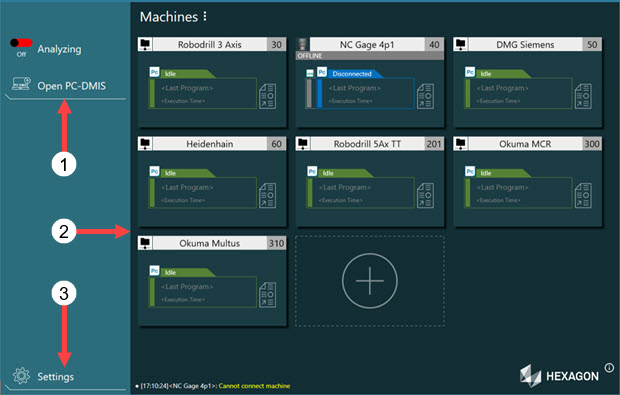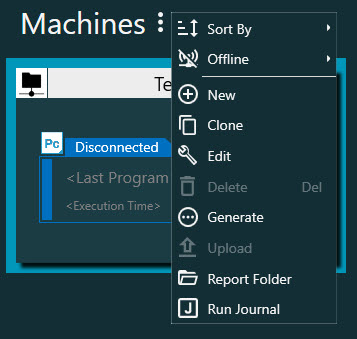2 | 기계 | 이 영역은 NC Server가 정의한 기계, 기계에서 작동하는 컨트롤 및 기계 정의에 대한 개요를 제공한다. 기계 도구바를 보여주기위해 기계 카드 위로 마우스 포인터를 이동하면된다: 왼쪽에서 오른쪽으로, 기계 도구 바의 버튼은 다음과 같다: 기계 설정 - 이 버튼은 선택한 기계 카드에 대한 설정을 변경할 수 있게 한다. 상세 정보는, "설정"을 참조한다. 삭제 - 이 버튼은 선택한 기계 카드를 삭제한다. 매크로 생성 - 이 버튼은 선택한 기계에 대한 매크로를 생성한다. 업로드 - 이 버튼은 저널 파일을 지정된 폴더에 업로드한다. 보고서 폴더 열기 - 이 버튼은 지정된 보고서 폴더의 파일 탐색기 창을 연다. 실행 저널 - 이 버튼은 선택한 기계에서 실행할 저널 파일을 탐색하고 선택하는데 사용할 수 있는 열기 대화 상자를 연다.
기계 레이블 오른쪽에 있는 세로 점 세개를 클릭할 때 NC Server는 다음의 옵션을 보여준다: ~로 정렬 - 이 옵션은 생성 시간, 기계 이름 또는 ID별로 기계 카드를 정렬할 수 있게 한다. 오프라인 - 다음의 옵션을 보여주기위해 이 메뉴 항목을 클릭한다: 보내기 - 이 옵션은 전체 서버 설치(모든 설정, 프로브 파일, 매크로 등)를 단일 파일에 저장할 수 있게 한다. 그런 다음 파일을 NC Server Offline Manager로 로드할 수 있다. 참고NC Server Offline Manager 를 사용해서, 로드된 서버의 이름을 지정할 수 있다. 이것은 여러 서버에서 로드할 수 있게 한다. 받기 - 이 옵션은 PC-DMIS 측정 루틴 파일(.prg) 및 CAD 파일은 물론 오프라인으로 생성된 CNC 파일을 로드할 수 있게 한다.
새로 - 이 옵션은 새 기계를 위한 새 기계 카드를 만들기위해 기계 정의 대화 상자를 연다. 새 기계를 정의하는 방법에 대한 상세 정보는, "기계 정의"를 참조한다. 복제 - 이 옵션은 기계의 복사본을 만든다. 선택한 기계의 모든 데이타가 같은 이름을 가진 기계 정의 대화 상자를 열지만, 기계에 새 ID 번호를 지정한다. 수정 - 이 옵션은 선택한 기계의 구성을 보거나 변경할 수 있게 한다. 삭제 - 이 옵션은 선택한 기계를 삭제할 수 있게 한다. 생성 - 이 옵션은 선택한 기계를 위한 매크로를 생성할 수 있게 한다. 업로드 - 이 옵션은 선택한 기계의 저널 파일을 지정된 폴더에 업로드할 수 있게 한다. 보고서 폴더 - 이 옵션은 지정된 보고서 폴더의 파일 탐색기 창을 연다. 실행 저널 - 이 옵션은 선택한 기계에서 실행할 저널 파일을 탐색하고 선택하는데 사용할 수 있는 열기 대화 상자를 연다. 이 옵션을 사용하는 방법에 대한 상세 정보는, "실행 저널"을 참조한다.
|